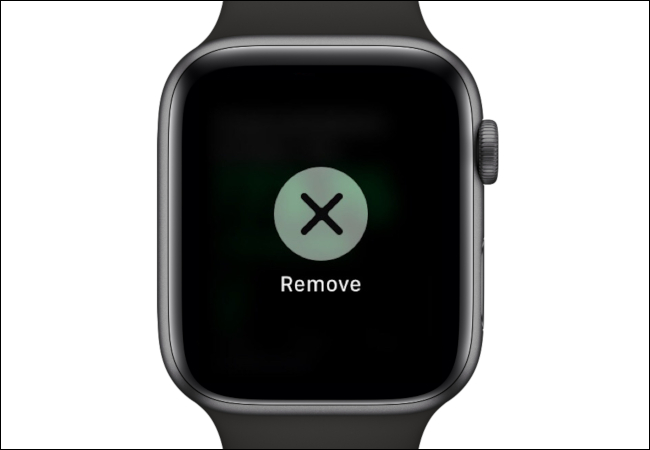Ha folyamatosan figyeli a befektetéseket, az Apple Stocks alkalmazás egy nagyszerű eszköz. Gyorsan láthatja bármely részvény emelkedését és esését közvetlenül a hordható eszközén. Ez az útmutató bemutatja, hogyan szabhatja testre a Stocks alkalmazást az Apple Watchon.
Az iPhone-hoz készült Stocks alkalmazás mindent tartalmaz, amit tudnia kell egy tiszta felületen. Egy pillantással láthatja az aktuális értékeket zöldben (nyereség) és pirosban (veszteség). Alapértelmezés szerint az alkalmazás felsorolja a Dow Jones, a NASDAQ, az Apple, a Google, a Verizon, az AT&T és egyebek piaci értékeit. Az Apple a News alkalmazásból összeállított üzleti híreket is bedobja.
Az Apple Watchon ugyanazokat az információkat kaphatja meg, kivéve a válogatott híreket. Az Apple Watch alkalmazásikonja egy fehér piaci trendvonalat ábrázol sötétszürke háttér előtt, az alábbiak szerint.

Az alkalmazás megnyitásakor megjelenik a részvények listája a nevével, értékével és egy testreszabható adatbevitellel. Érintse meg a tőzsdei bejegyzést, hogy megtekinthesse annak órai diagramját, az alábbiak szerint. Fordítsa el a Digital Crown-t, és görgessen a következő listázott részvényre.

Ebben az útmutatóban megmutatjuk, hogyan szabhatja testre az adatokat, hogyan adhat hozzá részvényeket és távolíthat el részvényeket.
Tartalomjegyzék
A részvényadatok testreszabása az Apple Watchon
A Részvények alkalmazás megnyitásakor nyomja meg és tartsa lenyomva a részvénylistán/alkalmazás kezdőlapján, amíg meg nem jelenik a következő képernyő:

Érintse meg a „Pont”, „Piac kapitalizáció” vagy „Százalék” elemet, hogy megtekinthesse az egyes tőzsdei bejegyzéseken szereplő adatokat. Ahogy az alábbiakban látható, egyszerre csak egy adatopciót lehet aktiválni. Az alábbi képernyőképen az adatok „százalék” értékre vannak állítva.
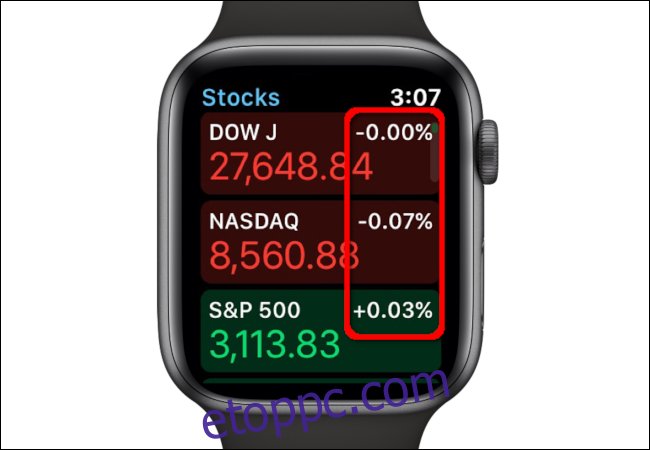
Hogyan adjunk részvényt az Apple Watchhoz
Miután elindította a Részvények alkalmazást az Apple Watchon, és visszatért a főképernyőre, forgassa el a Digital Crown gombot, hogy lefelé görgessen a lista aljára.

Ezután érintse meg a „Részvény hozzáadása” gombot.
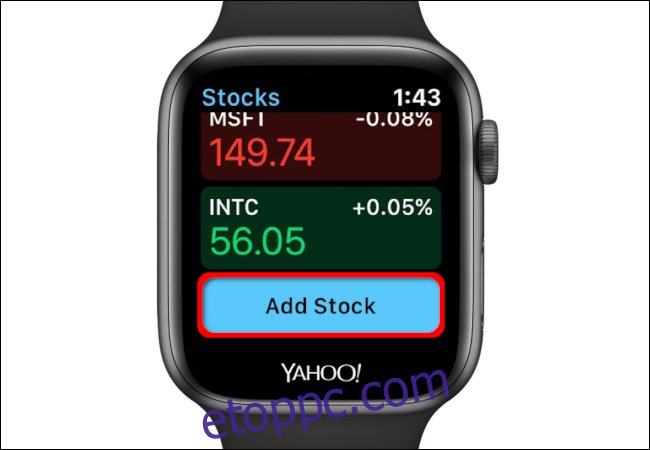
A következő képernyőn mondja ki a hozzáadni kívánt részvény nevét. Várja meg, amíg megjelenik a képernyőn, majd érintse meg a „Kész” gombot. Itt az Nvidiát választottuk.
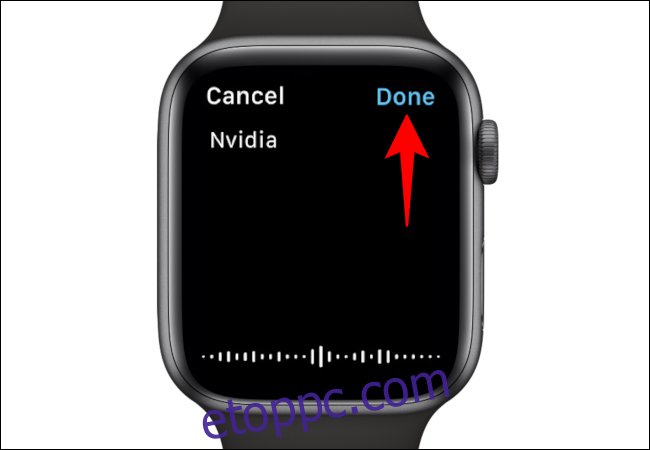
Az eredményül kapott készletbejegyzések a következő képernyőn jelennek meg. Görgessen végig ezen a listán a Digital Crown segítségével, majd érintse meg az egyik opciót a követni kívánt részvény hozzáadásához.

Hogyan távolítsunk el részvényt az Apple Watch-ból
Indítsa el a Részvények alkalmazást az Apple Watchon, és lépjen vissza a főképernyőre, majd érintse meg az eltávolítani kívánt részvényt. Miután megnyílt, érintse meg és tartsa lenyomva a képernyőt, amíg meg nem jelenik az „X”. Válassza az „X”-et, hogy eltávolítsa a készletet a hordhatóból.